Pievienot un konfigurēt vadīklas pamatnes programmās
Pievienojiet savai pamatnes programmai vienotā interfeisa elementus un konfigurējiet to izskata un uzvedības aspektus tieši no rīkjoslas cilnē Rekvizīti vai formulu joslā. Šie vienotā interfeisa elementi tiek saukti par vadīklām, un jūsu konfigurētie aspekti tiek saukti par rekvizītiem.
Priekšnosacījumi
Ja jums vēl nav Power Apps licences, pierakstieties un pēc tam pierakstieties.
Izveidojiet tukšu pamatnes programmu.
Jūs vienmēr varat veikt apskati vēlāk, atlasot jautājuma zīmes ikonu netālu no ekrāna augšējā labā stūra, un pēc tam atlasot Veikt iepazīstināšanas apskati.
Vadīklas pievienošana un atlasīšana
Cilnē Ievadīt veiciet kādu no tālāk norādītajām darbībām:
- Atlasiet Etiķete vai Poga, lai pievienotu kādu tālāk norādīto vadīklu tipiem.
- Atlasiet vadīklu kategoriju un pēc tam atlasiet vadīklas tipu, ko vēlaties pievienot.
Piemēram, atlasiet Jauns ekrāns un pēc tam atlasiet Tukšs, lai savai programmai pievienotu tukšu ekrānu. (Ekrāni ir vadīklas tips, kas var ietvert citus vadīklu tipus.)
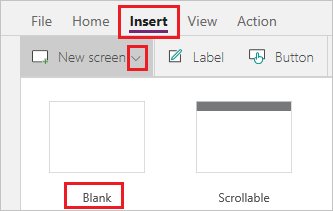
Jaunais ekrāns ir nosaukts Screen2, un tas tiek parādīts kreisās puses navigācijas rūtī. Šajā rūtī tiek parādīts hierarhisks vadīklu saraksts jūsu programmā, lai varētu viegli atrast un atlasīt katru vadīklu.

Lai parādītu, kā darbojas šis saraksts, atlasiet Etiķete cilnē Ievadīt. Jaunā vadīkla tiks parādīta pie Screen2 hierarhiskajā sarakstā.

Ekrānā etiķeti pēc noklusējuma ieskauj ir lodziņš ar sešiem turiem. Šis lodziņa tips ieskauj jebkuru atlasīto vadīklu. Ja atlasīsiet ekrānu, to noklikšķinot uz vai pieskaroties tam (bet ārpus etiķetes), lodziņš no etiķetes pazudīs. Lai atkal atlasītu etiķeti, varat pieskarties tai vai noklikšķināt uz tās, vai arī varat pieskarties tās nosaukumam vai noklikšķināt to hierarhiskajā vadīklu sarakstā.
Svarīgi
Lai to varētu konfigurēt, vienmēr ir jāatlasa vadīkla.
Vadīklas pārdēvēšana
Hierarhiskajā vadīklu sarakstā novietojiet kursoru virs vadīklas, ko vēlaties pārdēvēt, atlasiet parādīto daudzpunktes pogu un pēc tam atlasiet Pārdēvēt. Pēc tam varat ievadīt unikālu, neaizmirstamu nosaukumu, kas vienkāršo programmas veidošanu.

Vadīklas dzēšana
Hierarhiskajā vadīklu sarakstā novietojiet kursoru virs vadīklas, ko vēlaties dzēst, atlasiet parādīto daudzpunktes pogu un pēc tam atlasiet Dzēst. Lai izdzēstu vadīklu, kas nav ekrāns, varat arī atlasīt vadīklu uz pamatnes un pēc tam nospiest dzēšanas taustiņu.

Ekrānu pārkārtošana
Hierarhiskajā vadīklu sarakstā novietojiet kursoru virs ekrāna, ko vēlaties pārvietot uz augšu vai uz leju, atlasiet parādīto daudzpunktes pogu un pēc tam atlasiet Pārvietot uz augšu vai Pārvietot uz leju.

Piezīme
Atverot programmu, parasti vispirms tiek parādīts ekrāns, kas atrodas hierarhisko vadīklu saraksta augšpusē. Taču varat norādīt citu ekrānu, iestatot rekvizītu OnStart uz formulu, kurā iekļauta funkcija Pāriet.
Vadīklas pārvietošana un izmēru maiņa
Lai pārvietotu vadīklu, atlasiet to, novietojiet kursoru virs tās centra tā, lai tiktu parādīta četrvirzienu bultiņa, un pēc tam velciet vadīklu uz citu atrašanās vietu.
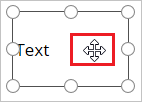
Lai mainītu vadīklas izmērus, atlasiet to, novietojiet kursoru virs jebkura atlases lodziņa tā, lai tiktu parādīta divvirzienu bultiņa, un pēc tam velciet turi.

Piezīme
Kā šajā tēmā ir aprakstīts turpmāk, varat arī pārvietot vadīklu un mainīt tās izmērus, modificējot jebkuru tās rekvizītu X, Y, Augstums un Platums kombināciju formulu joslā.
Etiķetes vai pogas teksta mainīšana
Atlasiet etiķeti vai pogu, veiciet dubultklikšķi uz teksta, kas tiek parādīts vadīklā, un pēc tam ierakstiet nepieciešamo tekstu.

Piezīme
Kā šajā tēmā ir aprakstīts turpmāk, šo tekstu var arī mainīt, arī modificējot tā rekvizītu Teksts formulu joslā.
Vadīklas konfigurēšana no rīkjoslas
Konfigurējot vadīklu no rīkjoslas, varat norādīt plašāku opciju klāstu, nekā to var izdarīt, konfigurējot vadīklu tieši.
Piemēram, varat atlasīt etiķeti, atlasīt cilni Sākums un pēc tam mainiet etiķetes teksta fontu.

Vadīklas konfigurēšana no rekvizītu cilnes
Izmantojot cilni Rekvizīti, varat norādīt plašāku opciju klāstu, nekā to var izdarīt, konfigurējot vadīklu no rīkjoslas.
Piemēram, varat atlasīt vadīklu un pēc tam to parādīt vai paslēpt, mainot tās rekvizītu Redzams.

Vadīklas konfigurēšana formulu joslā
Tā vietā, lai vadīklu konfigurētu tieši, no rīkjoslas vai cilnē Rekvizīti, varat konfigurēt vadīklu, rekvizītu sarakstā atlasot rekvizītu un pēc tam norādot vērtību formulu joslā. Izmantojot šo pieeju, varat meklēt rekvizītu alfabētiskā secībā, kā arī var norādīt vairākus vērtību tipus.
Piemēram, varat atlasīt etiķeti un pēc tam to konfigurēt tālāk norādītajos veidos.
Pārvietojiet to, rekvizītu sarakstā atlasot X vai Y, un pēc tam formulu joslā norādot citu skaitli.
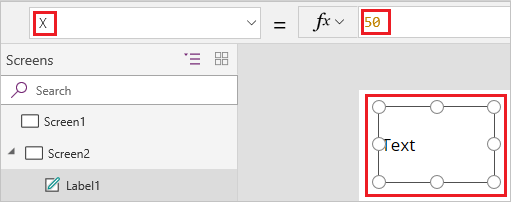
Mainiet izmēru, rekvizītu sarakstā atlasot Augstums vai Platums, un pēc tam formulu joslā norādot citu skaitli.
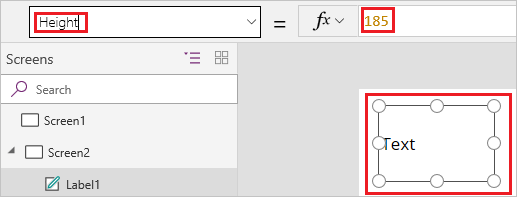
Mainiet tā tekstu, rekvizītu sarakstā atlasot Teksts un pēc tam formulu joslā norādot jebkādu literāļu virknes kombināciju, izteiksmi vai formulu.
Literāļu virkni ieskauj pēdiņas, un tā tiek rādīta tieši tā, kā to ierakstāt. "Sveika, pasaule" ir literāļu virkne.

Izteiksmē nav iekļauta funkcija, un tā bieži tiek balstīta uz citas vadīklas rekvizītu. Screen1.Height ir izteiksme, kas parāda Screen1 augstumu.
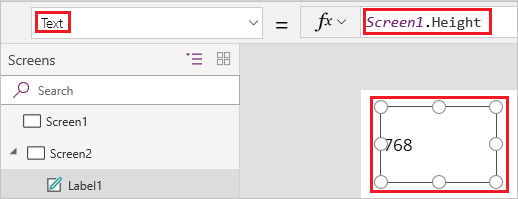
Formulā ir ietverta viena vai vairākas funkcijas. Funkcija Tagad atiestata atpakaļ pašreizējo datumu un laiku vietējā laika joslā, kā arī funkcijas Teksts formāta vērtības, piemēram, datumus, laikus un valūtu.
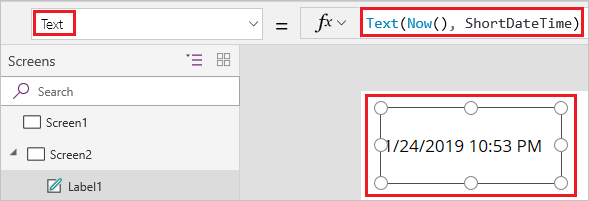
Formulas parasti ir daudz sarežģītākas nekā šis piemērs, lai varētu atjaunināt datus, kārtot un filtrēt tos un veikt citas darbības. Papildinformāciju skatiet formulas atsauce.
Nākamās darbības
- Skatiet detalizētas procedūras, lai konfigurētu biežāk sastopamās vadīklas, piemēram, ekrānus, sarakstus, galerijas, veidlapas un diagrammas.
- Informāciju ar norādēm par katru vadīklas tipu skatiet vadīklas norādē.
Piezīme
Kādas ir jūsu dokumentācijas valodas preferences? Aizpildiet īsu aptauju. (ņemiet vērā, ka aptauja ir angļu valodā)
Aptaujai būs nepieciešamas aptuveni septiņas minūtes. Nekādi personas dati netiks vākti (paziņojums par konfidencialitāti).
Atsauksmes
Drīzumā: 2024. gada laikā mēs pakāpeniski pārtrauksim izmantot “GitHub problēmas” kā atsauksmju par saturu mehānismu un aizstāsim to ar jaunu atsauksmju sistēmu. Papildinformāciju skatiet: https://aka.ms/ContentUserFeedback.
Iesniegt un skatīt atsauksmes par